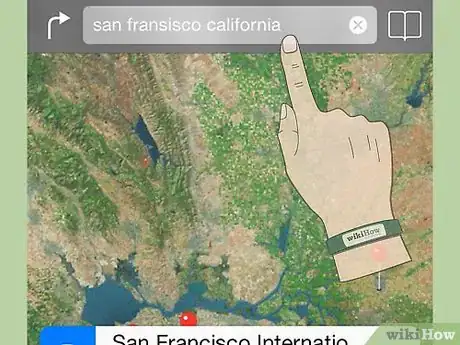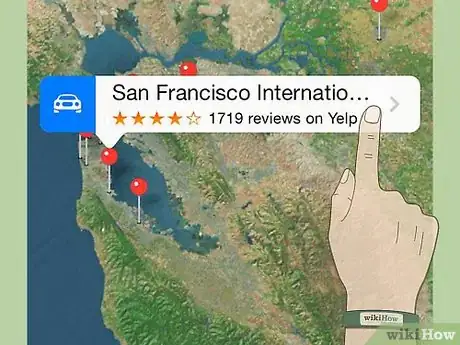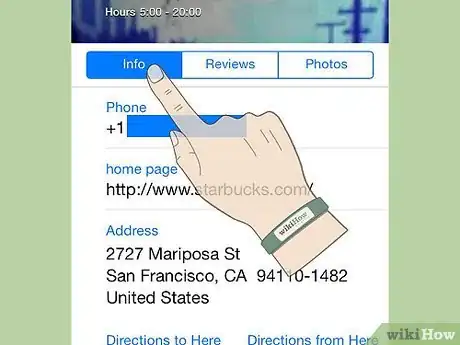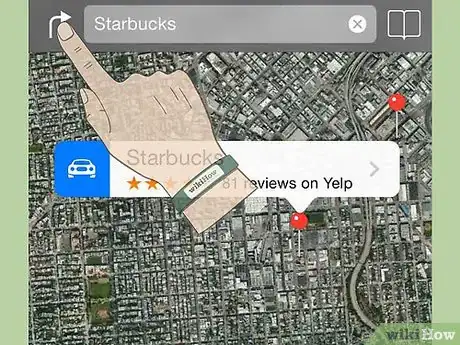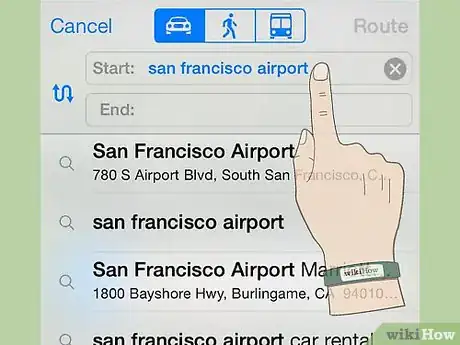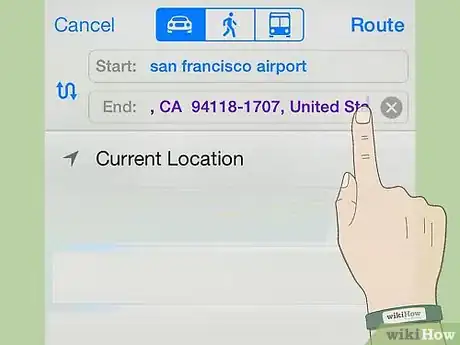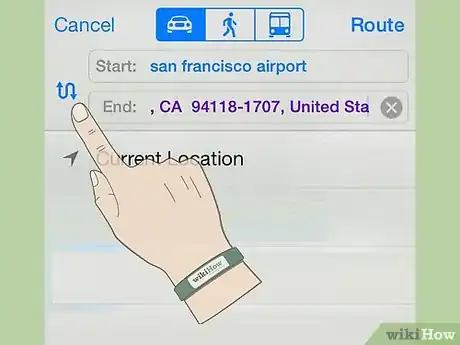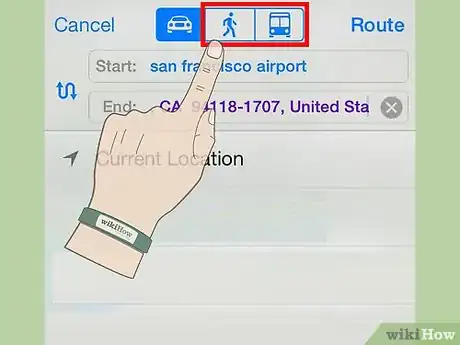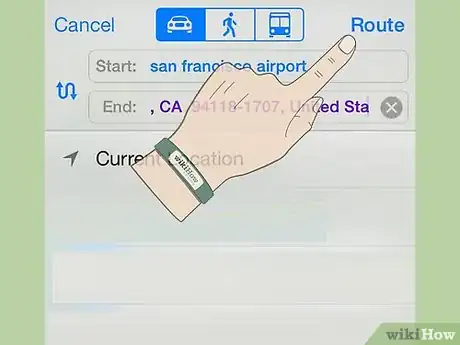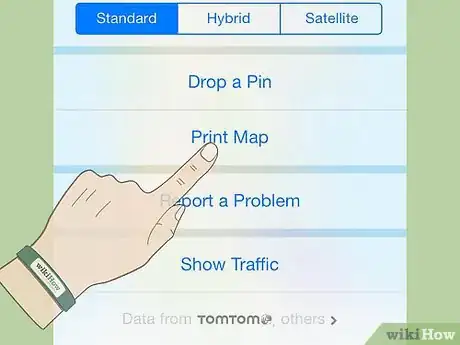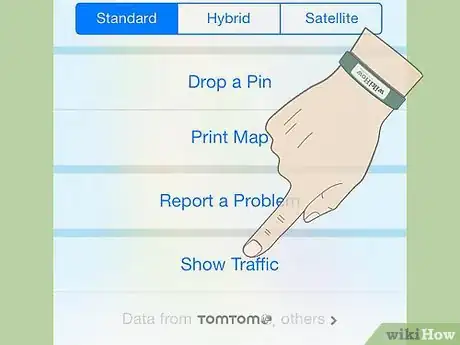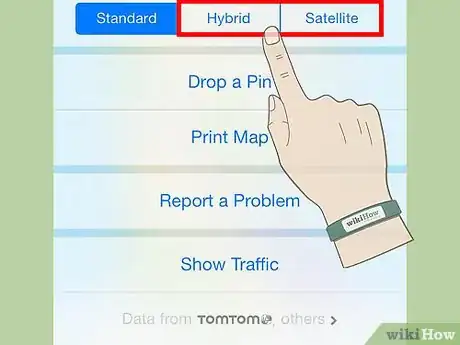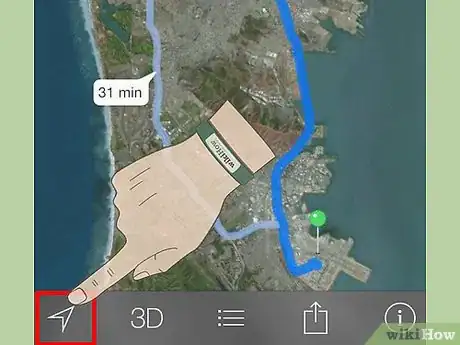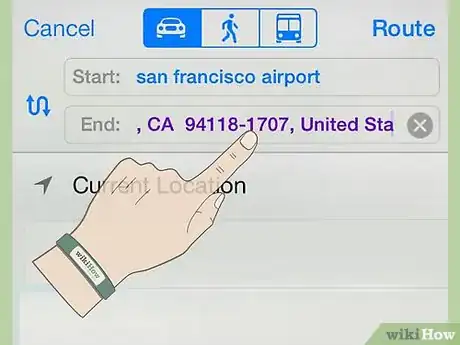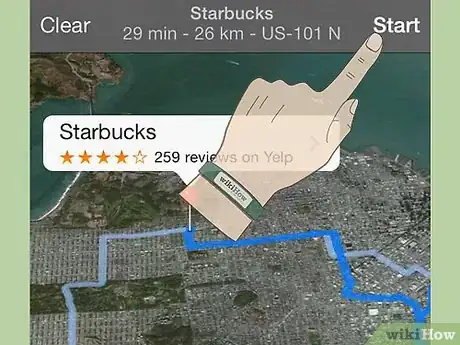X
wikiHow是一个“多人协作写作系统”,因此我们的很多文章都是由多位作者共同创作的。 为了创作这篇文章,志愿作者多次对文章进行了编辑和改进。
这篇文章已经被读过23,658次。
最近苹果设备上的谷歌地图换成了苹果地图。还不清楚怎么用?下面教你。
步骤
方法 1
方法 1 的 3:
找个地点
方法 2
方法 2 的 3:
获得方向
-
1点击搜索框旁边的箭头按钮。
-
2调整起始位置。起始位置默认设定为你现在的地址,想要改变它,清除原有地址,输入想要的地址即可。
-
3输入目标位置。
- 想要将起始和目标位置倒转过来,(比如想要找回头路),点击旁边的弯曲箭头按钮即可。
- 若想获得步行或交通工具路线,点击对应的上方按钮即可。
-
4点击“路线”,可以看到一个路线鸟瞰图。你可以缩放大小。
-
5点击右下角,展开更多选项。
- “打印地图”可以通过附近的无线打印机打印出路线。
- 点击“显示交通状况”查看附近拥挤的高速路和道路状况。
- 点击“标准”、“混合”、“卫星”,改变地图视角。标准视角中只能看到道路,卫星图可以看到道路和附近的景色,混合则可以看到两者的混合图。
-
6点击左下角的选项,调整观看效果。
- 点击方向按钮,查看现有地址。
- 点击3D按钮可以看到立体建筑。苹果地图是通过矢量结构拼接起来的,可以通过任意角度看立体建筑。
- 点击项目符号列表,可查看列表形式的路线。
广告
方法 3
方法 3 的 3:
获得驾驶建议路线
你可能还喜欢
关于本wikiHow
wikiHow是一个“多人协作写作系统”,因此我们的很多文章都是由多位作者共同创作的。 为了创作这篇文章,志愿作者多次对文章进行了编辑和改进。 这篇文章已经被读过23,658次。
分类: 计算机与电子产品
广告